April 24
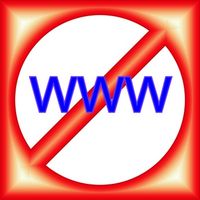
Internet pullula di pornografia e gioco d'azzardo siti web, e molti altri siti contiene contenuti che i genitori potrebbero trovare sgradevole per i loro figli. Molte pagine Web possono anche installare malware o spyware pericoloso sul computer della vostra famiglia. siti web e chat di social media possono esporre bambini e giovani adulti alle minacce di bullismo online e predatori pure. Se si desidera proteggere i tuoi figli e la famiglia dai pericoli on-line, è possibile bloccare determinati indirizzi Web si ritengono sicuri utilizzando Controllo genitori di Windows, che è preinstallato su Windows 7 e Windows Vista.
1 Accedere al computer come amministratore.
2 Aprire il "Pannello di controllo" con il pulsante "Start" e quindi evidenziando e facendo clic su "Pannello di controllo".
3 Aprire l'applicazione "Controllo genitori" con un doppio clic sulla sua icona. Fai clic su "OK" per continuare quando richiesto.
4 Fare clic sul nome dell'utente per il quale si desidera bloccare un particolare indirizzo Web. Di Microsoft Windows consente di creare il maggior numero di utenti per ogni computer che si desidera. Per esempio, se il nome di tuo figlio è Scott, fai clic su "Scott" per procedere.
5 Aprire le impostazioni del filtro Web di Windows cliccando su "Web Filter Windows" sotto la voce "Impostazioni di Windows". Si aprirà la finestra "restrizioni per Internet".
6 Fai clic su "Modificare l'elenco Consenti e blocco" nella finestra dell'applicazione "restrizioni per Internet".
7 Digitare l'URL di un sito web (ad esempio, "www.usagambling.com"). Fare clic sul pulsante "Blocca" per aggiungerlo alla lista dei siti bloccati. Ripetere questo passaggio per il maggior numero di siti web che si desidera bloccare per conto di questo utente.
8 Fai clic su "OK" per salvare l'elenco dei siti bloccati. Seleziona la casella accanto a "bloccare alcuni siti web o contenuti" nella finestra dell'applicazione "restrizioni per Internet". Fai clic su "OK" per salvare le modifiche. Windows ora si ritorna al menu "Controlli utente" per l'account che si sta modificando.
9 Fare clic su "On, applicare le impostazioni correnti" casella sotto l'intestazione "Controllo genitori". Fai clic su "OK" per salvare le modifiche e tornare alla schermata "Selezione utente" di Parental Controls. Ripetere i passaggi 4 a 8 per ogni altro utente per cui si desidera bloccare indirizzi Web specifici.
